Comment définir des signatures rythmiques personnalisées dans les séquences MPC
Comment définir des signatures rythmiques personnalisées dans les séquences MPC
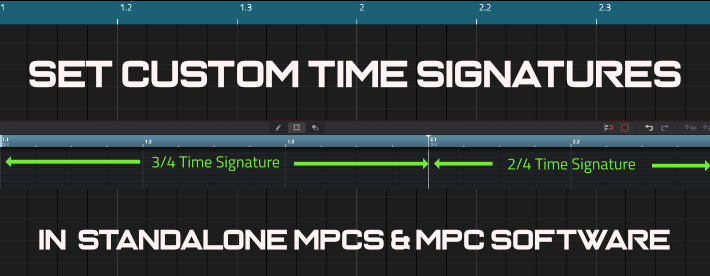
- Modèle MPC : tous les MPC modernes et logiciels MPC/MPC Beats
- Système d'exploitation MPC : MPC 2.10+
- Difficulté : Intermédiaire
- Temps de réalisation estimé : 30 minutes
La majorité de la musique électronique moderne est enregistrée avec une signature rythmique « 4/4 » (souvent appelée « temps commun »). Sans entrer trop profondément dans les signatures rythmiques, vous pouvez considérer le 4/4 comme ayant quatre temps de noires par mesure (compte : 1 et 2 et 3 et 4 et…), tandis qu'une signature rythmique 3/4 a trois noires. battements par mesure (1 et 2 et 3 et….). Il existe bien sûr d'autres signatures rythmiques, chacune avec sa propre sensation, comme 2/2, 6/8, 7/4, etc.
Ce que je voulais examiner dans cet article, c'était comment définir réellement les signatures rythmiques dans une séquence MPC, car comme nous le verrons, en mode autonome, c'est en fait beaucoup plus difficile qu'il ne devrait l'être !
Définition des signatures rythmiques dans le logiciel MPC
Examinons d'abord le logiciel MPC, car il est en fait très simple de modifier la signature rythmique ici. Lancez le logiciel MPC (ou MPC Beats) et dans l'écran principal de la « grille », jetez un œil en haut à gauche de la ligne temporelle de votre « Séquence 1 » par défaut :
Vous pouvez voir que ce paramètre est réglé sur 4/4, et qu'il s'agit du paramètre « par défaut » pour toute nouvelle séquence MPC. Pour changer cette séquence en une signature rythmique différente, double-cliquez simplement sur cette signature rythmique pour faire apparaître la boîte « Signature rythmique » et changez la signature rythmique en, par exemple, 3/4 :
Assez simple! Il est important de réaliser que la signature rythmique est un paramètre de « séquence » global, ce n'est pas quelque chose que vous pouvez configurer différemment pour chaque piste, donc cette nouvelle signature rythmique 3/4 sera utilisée pour toutes vos pistes dans cette séquence particulière.
Une autre chose à noter est qu’il est parfaitement acceptable qu’une séquence contienne plusieurs signatures rythmiques sur toute sa longueur. Alors, double-cliquez au début de la mesure 2 et ajoutez cette fois une signature rythmique de 2/4 :
Votre séquence utilisera désormais une signature rythmique de 3/4 pour la mesure 1 et une signature rythmique de 2/4 pour la mesure 2. Remarquez comment les « battements » dans l'affichage bleu de la timeline reflètent les différentes signatures rythmiques définies pour cette mesure. N'oubliez pas que si vous n'avez qu'une seule signature rythmique définie au début de la séquence, elle utilisera cette signature rythmique pour toute la séquence, à moins que vous n'ajoutiez spécifiquement une signature rythmique différente plus tard.
Et si vous travaillez réellement avec une signature rythmique spécifique dans beaucoup de vos rythmes, vous pouvez même remplacer le 4/4 par défaut. Allez dans Edition > Préférences > Valeurs par défaut du projet :
Modifiez la « signature rythmique par défaut » à la valeur de votre choix, puis créez un nouveau projet de banque – désormais toutes les séquences de ce nouveau projet utiliseront cette nouvelle signature rythmique par défaut.
Définition des signatures rythmiques en mode autonome
Lancez votre MPC autonome et votre projet vierge contiendra la séquence vierge habituelle avec la signature rythmique par défaut « 4/4 ». Mais regardez autour de MAIN et GRID EDIT et vous découvrirez deux différences distinctes par rapport au logiciel MPC ; d'abord, aucune signature rythmique n'est affichée nulle part – en fait, la seule façon de savoir qu'il s'agit d'une séquence 4/4 par défaut est de compter le nombre de temps dans chaque mesure/mesure :
L'autre chose que vous découvrirez éventuellement est qu'il n'y a aucun moyen de modifier réellement la signature rythmique dans une séquence existante. Nous ne savons pas pourquoi Akai a omis cela pour les utilisateurs autonomes, mais cela a toujours été ainsi et pourrait ne jamais être corrigé. Donc, si vous êtes un type 4/4 mais que vous avez envie un jour de travailler sur un rythme 3/4, quelles sont vos options ?
Eh bien, l'option la plus simple est de modifier la signature rythmique par défaut (tout comme nous l'avons fait dans le logiciel MPC), alors allez dans MENU > PRÉFÉRENCES > DÉFAUTS DU PROJET et modifiez temporairement votre signature rythmique « par défaut » en 3/4.
Maintenant, démarrez un nouveau projet vierge et vous constaterez que toutes vos séquences pour son projet sont désormais dans une signature rythmique 3/4. Bien qu'il n'y ait pas de « 3/4 » affiché en mode autonome, vous pouvez voir dans la division « temps » dans la chronologie GRID EDIT que celle-ci n'utilise plus de signature rythmique 4/4.
N'oubliez pas que si vous modifiez la signature rythmique par défaut de votre MPC, vous devez vous rappeler de la rétablir la prochaine fois que vous travaillerez sur un temps 4/4.
L'option "Préférences" est correcte, mais que se passe-t-il si vous souhaitez créer une séquence avec plusieurs signatures rythmiques, par exemple, disons que vous souhaitez créer une séquence, avec les premières mesures en 3/4 et les deux mesures suivantes en 4/ 4 ?
Eh bien, cela peut être fait en utilisant INSERT BARS. Dans MAIN , appuyez sur l' icône en forme de crayon de la ligne SEQUENCE et sélectionnez INSERT BARS :
Ici, vous pouvez non seulement définir combien de 'BARS' seront insérés dans la séquence actuelle, vous pouvez également dicter quand ils seront insérés ( BEFORE BAR: 1 ), et également quelle signature rythmique utiliser ("TIME SIG"). Veuillez noter qu'il y a actuellement un bug avec INSERT BARS ; même si l'option par défaut indique ' AVANT BARRE : 1 ', la première fois que vous insérez des mesures dans un projet, le MPC insère vos mesures avant la mesure 2 ! La solution de contournement est simple ; appuyez simplement sur le « 1 », réglez-le sur « 2 », puis remettez-le à « 1 ». Voici la séquence résultante :
Ainsi, en utilisant INSERT BARS, nous pouvons facilement créer une séquence avec plusieurs changements de signature rythmique. Une fois que vous avez inséré de nouvelles mesures vides, la séquence utilisera cette signature rythmique pour le reste de la durée de la séquence (à moins qu'elle ne rencontre une autre signature rythmique).
Modifier des signatures rythmiques existantes ?
Comme mentionné précédemment, il n’existe absolument aucun moyen de modifier les signatures rythmiques existantes dans une séquence existante. Tout ce que vous pouvez faire est d'insérer de nouvelles mesures vierges avec leurs propres signatures rythmiques uniques. Vous pouvez bien sûr utiliser 'DELETE BARS' pour supprimer des sections puis INSERT BARS pour les remplacer par des mesures contenant la signature rythmique souhaitée. Mais n'oubliez pas que vous pouvez toujours ouvrir votre projet autonome dans le logiciel MPC et y configurer ces signatures rythmiques plus complexes, avant de revenir en mode autonome pour continuer le projet.
3/4 modèles mélodiques
Si vous souhaitez découvrir quelques motifs mélodiques 3/4, j'en ai inclus quelques-uns dans mon extension Melodic Percussion , qui contient plus de 70 instruments de percussion multi-échantillonnés tels que des vibraphones, des marimba, des kalimba, des cloches, des harpes et des carillons, ainsi que avec 72 modèles MIDI mélodiques et 10 progressions d'accords MIDI personnalisées conçues pour le mode Pad Perform. Chargez simplement votre instrument préféré et utilisez les modèles et progressions fournis comme source d'inspiration pour un nouveau rythme.
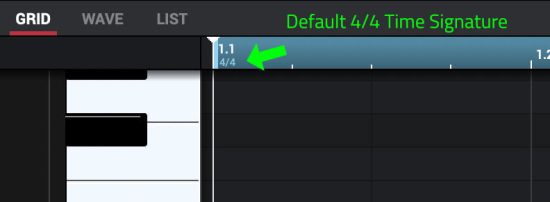
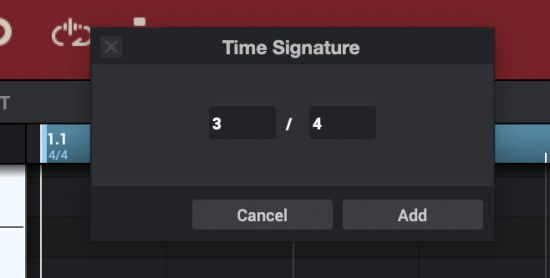


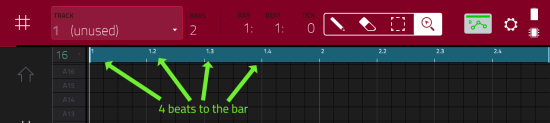
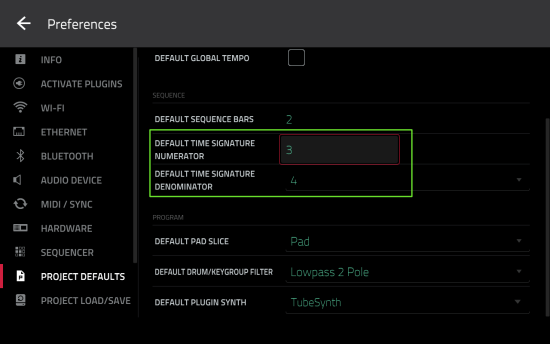
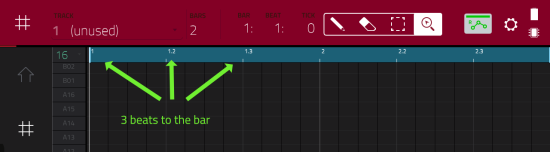
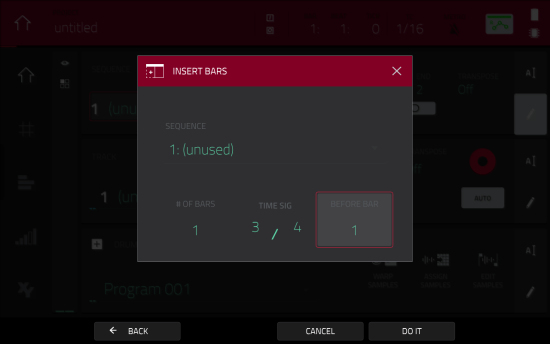
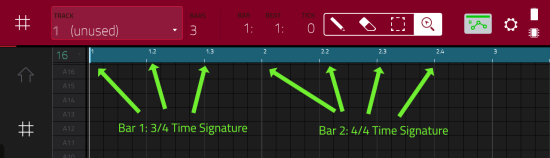

Commentaires
Enregistrer un commentaire
🖐 Hello,
N'hésitez pas à commenter ou vous exprimer si vous avez des trucs à dire . . .👉